Die Desktop-Kachel fehlt auf dem Startbildschirm? So fügen Sie es wieder hinzu
Es kann vorkommen, dass Ihre Desktop -Kachel auf dem (Desktop)Startbildschirm(Start) fehlt . Unfälle passieren und Sie werden es zurückhaben wollen. Glücklicherweise macht es Windows 8 einfach, seine Kachel wieder zum Startbildschirm(Start) hinzuzufügen . Hier ist wie:
So fügen Sie die Desktop-Kachel(Desktop Tile) zum Windows 8 -Startbildschirm hinzu(Start Screen)
Die Desktop -Kachel zeigt Ihr aktuelles Hintergrundbild und befindet sich standardmäßig auf dem Startbildschirm(Start) an einer gut sichtbaren Stelle.

Wenn Sie es nirgendwo finden können, ist das Verfahren zum Hinzufügen schnell und schmerzlos. Geben Sie auf dem Startbildschirm(Start) das Wort „Desktop“ ein . Windows 8 zeigt einige Ergebnisse an. Der erste sollte der Desktop sein .
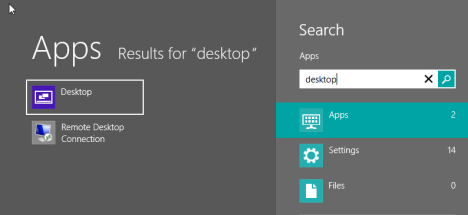
Klicken Sie mit der rechten Maustaste darauf oder halten Sie es gedrückt, um es auszuwählen. Klicken oder tippen Sie dann auf „An Start anheften“("Pin to Start") .
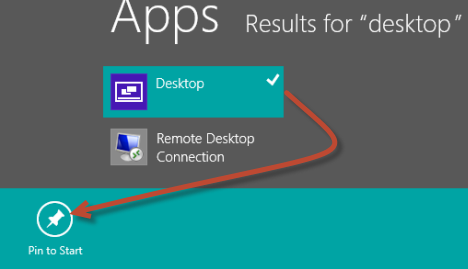
Die Desktop - Kachel befindet sich wieder auf dem Startbildschirm(Start) , jedoch nicht an ihrer ursprünglichen Position. Scrollen Sie auf dem Startbildschirm(Start) nach rechts, bis Sie ihn finden. Ziehen Sie es dann an eine besser sichtbare Position.
Fazit
Wenn Sie nach weiteren Tipps zum Arbeiten mit Kacheln und dem Startbildschirm(Start) suchen , zögern Sie nicht, die Artikel zu lesen, die wir unten empfehlen. Wenn Sie Fragen zu diesem Artikel haben, zögern Sie nicht, einen Kommentar zu hinterlassen.
Related posts
Die vollständige Anleitung zum Anheften von allem an den Windows 8.1-Startbildschirm
Einführung in Windows 8 und Windows 8.1: 6 Möglichkeiten, auf den Startbildschirm zuzugreifen
So passen Sie die auf Ihrem Windows 8.1-Startbildschirm angezeigten Kacheln an
Einführung in Windows 8.1: Verknüpfungen auf dem Startbildschirm gruppieren und benennen
Laden Sie die Desktop-Verknüpfung zum Windows 8-Startbildschirm herunter
So verstecken Sie alle Apps und erstellen ein einspaltiges Startmenü -
So stellen Sie Windows 8.1 so ein, dass mehr Kacheln auf dem Startbildschirm angezeigt werden
So zeigen Sie weitere Kacheln im Startmenü in Windows 10 an
So beginnen Sie mit der Verwendung von Cortana in Windows 11 oder Windows 10 -
Wie verschiebe ich das Windows 11 Startmenü nach links? -
So heften Sie Kontakte an die Taskleiste oder an das Startmenü von Windows 10
So stellen Sie das Windows 10-Startmenü so ein, dass es den gesamten Bildschirm einnimmt
So ändern Sie die Größe des Startmenüs in Windows 10 (3 Methoden)
So starten Sie Windows 11 neu -
Einführung in Windows 8.1: Verwandeln Sie den Startbildschirm in ein Startmenü
Wie man in Windows 11 an das Startmenü anheftet -
So öffnen Sie die Datenträgerdefragmentierung in Windows (12 Möglichkeiten) -
5 Möglichkeiten zum Doppelklicken mit einem einzigen Klick in Windows
So öffnen Sie den Task-Manager in Windows 11 und Windows 10
So erstellen Sie einen Link zu einer Datei oder einem Ordner in Windows (2 Möglichkeiten) -
